AzPainter2を使おう〜HOMEへ > 写真の補正・加工 > ソフトフォーカス風にして雰囲気を出す
ソフトフォーカス風にして雰囲気を出す
写真をソフトフォーカス風、いわゆる「紗がかかった」ように加工する方法です。


元画像を複製して、そこにぼかし系フィルタを使う
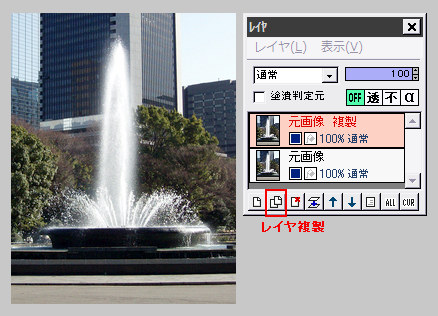
元画像のレイヤを複製します。
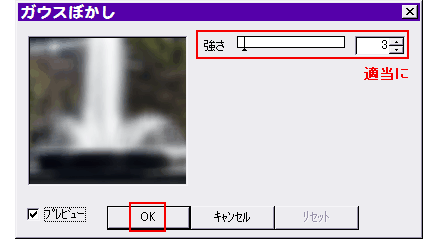
複製レイヤに対して「フィルタ」⇒「ぼかし」の、「ぼかし」「ガウスぼかし」「レンズぼかし」のいずれかを、適当な強さで実行します。
それぞれ微妙にボケ具合が違うので、お好みで。
★普通は「ガウスぼかし」を使うのが一般的だと思います。
複製レイヤの不透明度を調整する
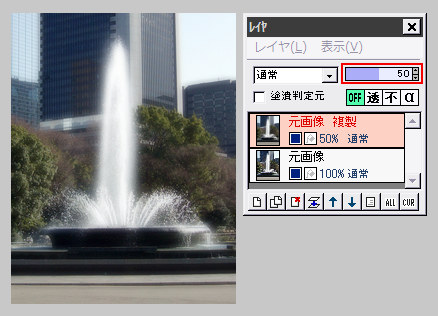
ぼかした複製レイヤの不透明度を、50%くらいまで下げます。
これでソフトフォーカス写真の出来上がり♪
(なおこの加工は、イラストに使っても良い雰囲気になります)
応用その1:合成モードを変えてみる

「通常」以外の合成モードを使っても、独特のソフトフォーカス効果が得られます。
← 元画像です。
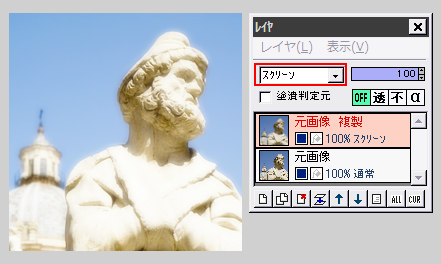
元画像レイヤを複製して、「ガウスぼかし」を強さ3で実行してから、複製レイヤの合成モードを「スクリーン」にしました。
(この場合は、レイヤの不透明度はそれほど下げなくても結構です)
全体に明るくなり、爽やかなソフトフォーカス写真になります。
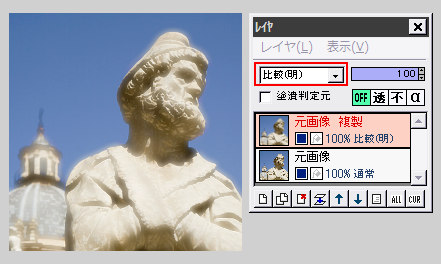
やはり複製レイヤに「ガウスぼかし」を強さ3で実行してから、合成モードを「比較(明)」にすれば、このように。
応用その2:「アルファ操作」も使える
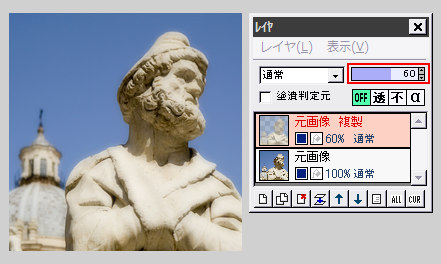
元画像レイヤを複製して、「ガウスぼかし」を強さ3で実行してから、複製レイヤに対して「フィルタ」⇒「アルファ操作」⇒「暗い色ほど透明に」を実行します。
複製レイヤの不透明度を適当に下げます。
明るい部分だけが柔らかくボケる、ソフトフォーカス写真になります。
| 周りだけをぼかして被写体を強調 | 美しいモノクロ/セピア写真 | 霧を発生させる |
| レイヤ機能 | アルファ操作 | 縁をフェードアウトさせる |